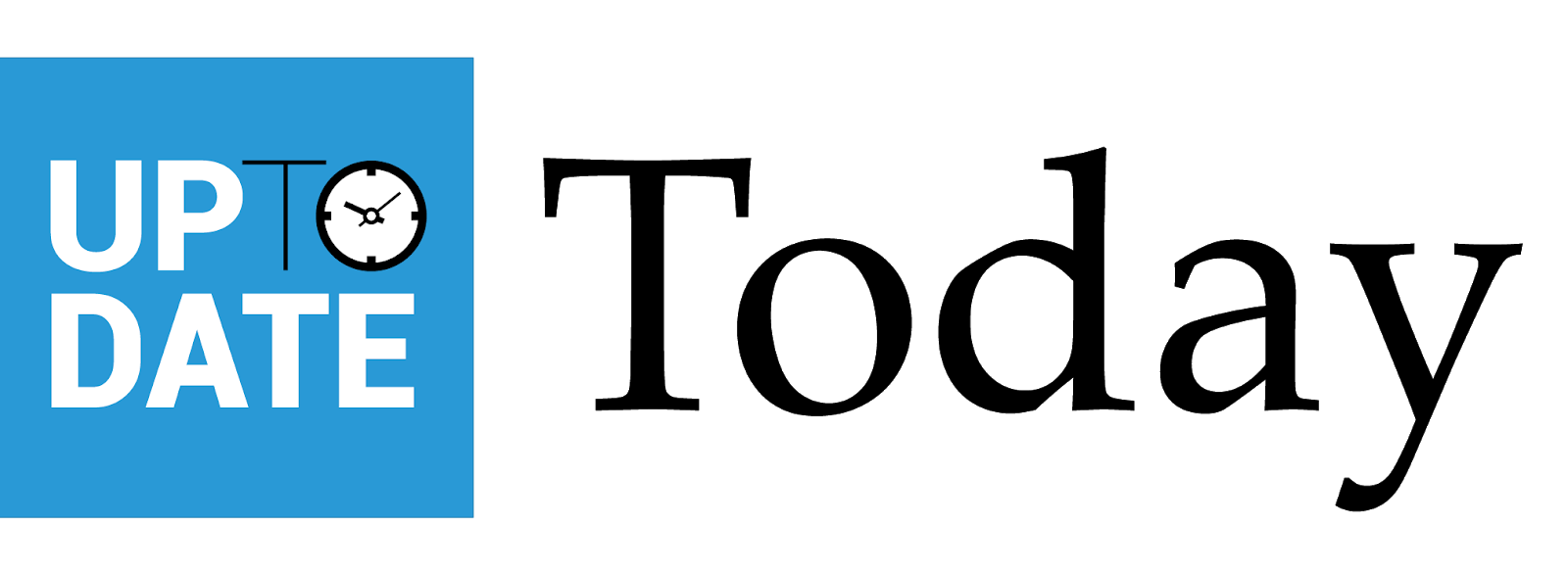Clips (alleen iOS)
Clips ondertitelt live en automatisch. Hoe? Door gebruik te maken van spraakherkenning van je telefoon voor de ondertiteling, die beschikbaar is in veel talen. Je kunt de ondertiteling achteraf ook aanpassen.
Je moet de app leren kennen en ermee 'spelen' voor je alle features en functies kent en kunt gebruiken. Je kunt bijvoorbeeld foto’s en filmpjes opnemen en daarop inzoomen, terwijl je live een voice-over (met ondertiteling) inspreekt. Daarnaast zijn er leuke posters die je gemakkelijk kunt gebruiken en je video een professionele look geven. Ideaal voor een leuke bedrijfsvideo of een vlog.
Quik (iOS en Android)
Quik is perfect om snel een sfeerfilmpje, teaser of social video in elkaar te steken. Je kunt je video's in een leuke vorm gieten. Filmpje kiezen, muziek erop zetten, vorm en tekst kiezen en klaar!
Splice (alleen iOS)
Splice is een echte editor, waarmee je volgens de makers professionele videofilms kan creëren. Splice is een eenvoudig te gebruiken alles-in-één-oplossing, die qua mogelijkheden overeenkomt met iMovie, de videobewerker van Apple.
InShot (iOS en Android)
Met InShot kan je je video inkorten, de snelheid aanpassen, filters gebruiken, tekst en stickers toevoegen, een achtergrond kiezen en muziek toevoegen. Dit is, net zoals Quik, een handige app om korte social video's of sfeerfilmpjes op te nemen en te delen.
OpenShot (iOS en Android)
OpenShot is een meer geavanceerde app, die ook op desktop gebruikt kan worden. OpenShot is een gratis video-editor waarin alles zit wat je nodig hebt: filmpjes bewerken, inkorten, snijden, effecten, overgangen en ondertitels toevoegen, en exporteren naar dvd of uploaden naar bijvoorbeeld YouTube. Daarnaast heb je de beschikking over tientallen video- en audio-effecten, lagen, 3D-animatie en meer.FilmoraGo (iOS en Android)
FilmoraGo heeft ongeveer dezelfde werking als OpenShot, maar de app is gekend om haar krachtige videobewerkingssoftware voor professionele video's. De gratis app biedt veel mogelijkheden, zo kun je de intensiteit van de audio aanpassen, en bijvoorbeeld achtergrondgeluid dimmen. Wanneer je klaar bent met editen, kun je kiezen via welke media je de video wilt delen. Dan past Filmora de video automatisch aan aan de bestandsindeling en het formaat.
Tip
Probeer deze apps eens uit en kies nadien waarmee je het meeste voeling mee hebt. Kies bijvoorbeeld een app voor social video's en sfeerbeelden en eentje voor professionelere video's. Zo heb je nog alle ruimte om je video's te bewerken.